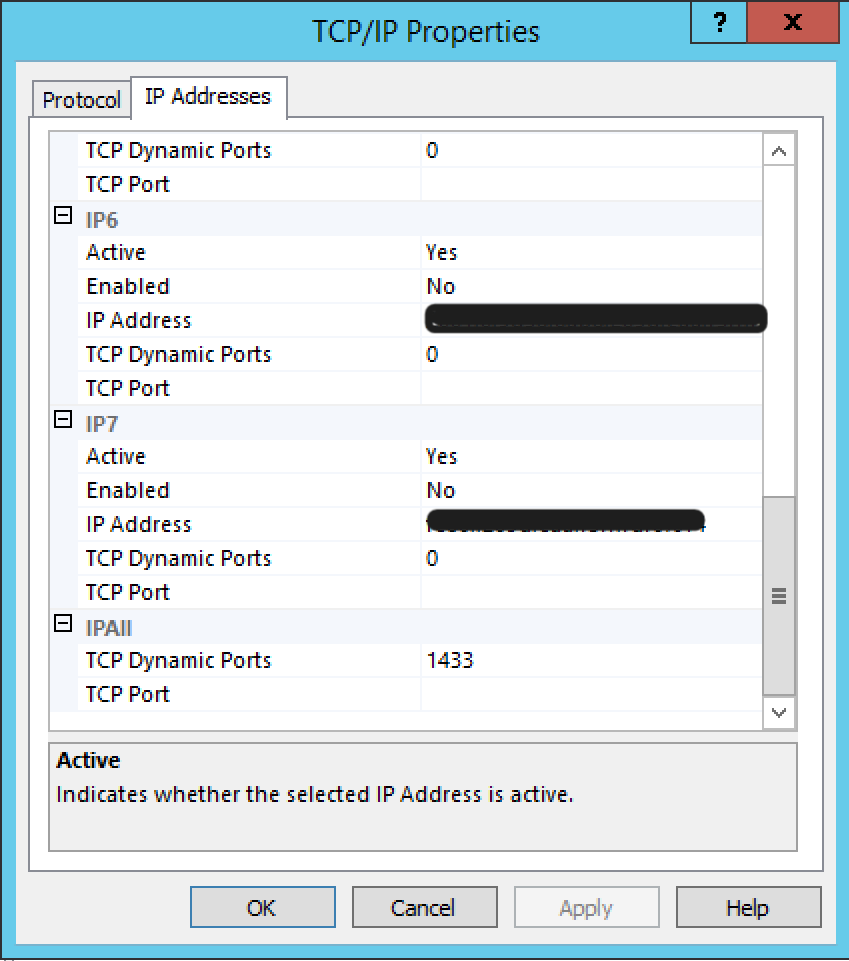- Esenciales
- Empezando
- Datadog
- Sitio web de Datadog
- DevSecOps
- Serverless para Lambda AWS
- Agent
- Integraciones
- Contenedores
- Dashboards
- Monitores
- Logs
- Rastreo de APM
- Generador de perfiles
- Etiquetas (tags)
- API
- Catálogo de servicios
- Session Replay
- Continuous Testing
- Monitorización Synthetic
- Gestión de incidencias
- Monitorización de bases de datos
- Cloud Security Management
- Cloud SIEM
- Application Security Management
- Workflow Automation
- CI Visibility
- Test Visibility
- Intelligent Test Runner
- Análisis de código
- Centro de aprendizaje
- Compatibilidad
- Glosario
- Atributos estándar
- Guías
- Agent
- Uso básico del Agent
- Arquitectura
- IoT
- Plataformas compatibles
- Recopilación de logs
- Configuración
- Configuración remota
- Automatización de flotas
- Solucionar problemas
- Detección de nombres de host en contenedores
- Modo de depuración
- Flare del Agent
- Estado del check del Agent
- Problemas de NTP
- Problemas de permisos
- Problemas de integraciones
- Problemas del sitio
- Problemas de Autodiscovery
- Problemas de contenedores de Windows
- Configuración del tiempo de ejecución del Agent
- Consumo elevado de memoria o CPU
- Guías
- Seguridad de datos
- Integraciones
- OpenTelemetry
- Desarrolladores
- Autorización
- DogStatsD
- Checks personalizados
- Integraciones
- Crear una integración basada en el Agent
- Crear una integración API
- Crear un pipeline de logs
- Referencia de activos de integración
- Crear una oferta de mercado
- Crear un cuadro
- Crear un dashboard de integración
- Crear un monitor recomendado
- Crear una regla de detección Cloud SIEM
- OAuth para integraciones
- Instalar la herramienta de desarrollo de integraciones del Agente
- Checks de servicio
- Complementos de IDE
- Comunidad
- Guías
- Administrator's Guide
- API
- Aplicación móvil de Datadog
- CoScreen
- Cloudcraft
- En la aplicación
- Dashboards
- Notebooks
- Editor DDSQL
- Hojas
- Monitores y alertas
- Infraestructura
- Métricas
- Watchdog
- Bits AI
- Catálogo de servicios
- Catálogo de APIs
- Error Tracking
- Gestión de servicios
- Objetivos de nivel de servicio (SLOs)
- Gestión de incidentes
- De guardia
- Gestión de eventos
- Gestión de casos
- Workflow Automation
- App Builder
- Infraestructura
- Universal Service Monitoring
- Contenedores
- Serverless
- Monitorización de red
- Coste de la nube
- Rendimiento de las aplicaciones
- APM
- Términos y conceptos de APM
- Instrumentación de aplicación
- Recopilación de métricas de APM
- Configuración de pipelines de trazas
- Correlacionar trazas (traces) y otros datos de telemetría
- Trace Explorer
- Observabilidad del servicio
- Instrumentación dinámica
- Error Tracking
- Seguridad de los datos
- Guías
- Solucionar problemas
- Continuous Profiler
- Database Monitoring
- Gastos generales de integración del Agent
- Arquitecturas de configuración
- Configuración de Postgres
- Configuración de MySQL
- Configuración de SQL Server
- Configuración de Oracle
- Configuración de MongoDB
- Conexión de DBM y trazas
- Datos recopilados
- Explorar hosts de bases de datos
- Explorar métricas de consultas
- Explorar ejemplos de consulta
- Solucionar problemas
- Guías
- Data Streams Monitoring
- Data Jobs Monitoring
- Experiencia digital
- Real User Monitoring
- Monitorización del navegador
- Configuración
- Configuración avanzada
- Datos recopilados
- Monitorización del rendimiento de páginas
- Monitorización de signos vitales de rendimiento
- Monitorización del rendimiento de recursos
- Recopilación de errores del navegador
- Rastrear las acciones de los usuarios
- Señales de frustración
- Error Tracking
- Solucionar problemas
- Monitorización de móviles y TV
- Plataforma
- Session Replay
- Exploración de datos de RUM
- Feature Flag Tracking
- Error Tracking
- Guías
- Seguridad de los datos
- Monitorización del navegador
- Análisis de productos
- Pruebas y monitorización de Synthetics
- Continuous Testing
- Entrega de software
- CI Visibility
- CD Visibility
- Test Visibility
- Configuración
- Tests en contenedores
- Búsqueda y gestión
- Explorador
- Monitores
- Flujos de trabajo de desarrolladores
- Cobertura de código
- Instrumentar tests de navegador con RUM
- Instrumentar tests de Swift con RUM
- Detección temprana de defectos
- Reintentos automáticos de tests
- Correlacionar logs y tests
- Guías
- Solucionar problemas
- Intelligent Test Runner
- Code Analysis
- Quality Gates
- Métricas de DORA
- Seguridad
- Información general de seguridad
- Cloud SIEM
- Cloud Security Management
- Application Security Management
- Observabilidad de la IA
- Log Management
- Observability Pipelines
- Gestión de logs
- Administración
- Gestión de cuentas
- Seguridad de los datos
- Sensitive Data Scanner
- Ayuda
Problemas de conexión con la integración de SQL Server
Problemas comunes de conexión a SQL Server
Puedes configurar el Datadog Agent para recopilar métricas de SQL Server siguiendo las instrucciones del cuadro de integración de SQL Server en tu cuenta. Esta integración ofrece varias métricas de SQL Server básicas, que puedes ampliar a tu gusto.
Pero hay un error de conexión común que los usuarios se encuentran mientras configuran esta integración, uno que puede ser especialmente frustrante para solucionar problemas, ya que hay muchas variables que pueden causarlo. En su totalidad, el error tiene el siguiente aspecto:
'Unable to connect to SQL Server for instance 127.0.0.1,1433 - None. \n Traceback (most recent call last):\n File "C:\\Program Files (x86)\\Datadog\\Datadog Agent\\files\\..\\checks.d\\sqlserver.py", line 219, in get_cursor\n File "adodbapi\\adodbapi.pyc", line 116, in connect\nOperationalError: (com_error(-2147352567, \'Exception occurred.\', (0, u\'Microsoft OLE DB Provider for SQL Server\', u\'[DBNETLIB][ConnectionOpen (Connect()).]SQL Server does not exist or access denied.\', None, 0, -2147467259), None), \'Error opening connection to "Provider=SQLOLEDB;Data Source=127.0.0.1,1433;Initial Catalog=master;User ID=datadog;Password=******;"\')\n'
Este error indica que el Agent no ha podido conectarse a tu SQL Server para completar la recopilación de datos. Esto podría ser causado por cualquiera de los siguientes errores:
- Un error tipográfico en tu host
conf.yaml, puerto, nombre de usuario o contraseña de SQL Server (comprobar todo tres veces). - Tu contraseña contiene un punto y coma (
;): utiliza llaves alrededor de la contraseña para resolver (password: "{<PASSWORD>}") - No se ha habilitado la conexión TCP/IP de tu SQL Server.
- La dirección IPv4 de tu SQL Server es incorrecta o no coincide con la que has proporcionado en tu
conf.yamlde SQL Server. - El puerto TCP/IP de tu SQL Server es incorrecto o no coincide con el que has proporcionado en tu
conf.yamlde SQL Server. - El modo de autenticación de tu SQL Server no está configurado en la opción adecuada entre “SQL Server and Windows Authentication mode” (Modo de autenticación de SQL Server y Windows) frente a “Windows Authentication mode” (Modo de autenticación de Windows)
Si no estás seguro de cómo configurar un servidor para que escuche en la dirección/puerto TCP/IP correctos, la página Configure a Server to Listen on a Specific TCP Port de Microsoft debería darte alguna orientación (IPv4 e IPALL son las partes específicamente relevantes; allí, puedes configurar tu puerto como “Dinámico” o como “Estático”, pero el que no estés utilizando debe dejarse en blanco). Si el Agent está instalado en el mismo host que tu SQL Server, puede ser apropiado establecer tu opción host a “127.0.0.1”, incluso si el host no es un host local desde tu perspectiva como usuario. El puerto estándar para conexiones a SQL Server es 1433.
Si no estás seguro de cómo configurar el modo de autenticación de tu SQL Server, consulta el artículo de Microsoft Choose an Authentication Mode.
Nota: Si realizas alguno de los cambios anteriores en SQL Server, deberás reiniciar SQL Server antes de que los cambios surtan efecto.
He aquí un ejemplo de algunas configuraciones IP/TCP de SQL Server que han funcionado en uno de los entornos de test de Datadog (Windows 2012 R2, SQL Server 2014 Express):
Cadena de conexión vacía
El check de SQL Server de Datadog se basa en la biblioteca adodbapi de Python, que tiene algunas limitaciones en cuanto a los caracteres que puedes utilizar para establecer una cadena de conexión con un SQL Server. Si tu Agent experimenta problemas para conectarse a tu SQL Server y si encuentras errores similares a los siguientes en tu collector.logs del Agent, tu sqlserver.yaml probablemente incluye algún carácter que causa problemas con adodbapi.
OperationalError: (KeyError('Python string format error in connection string->',), 'Error opening connection to ""')
Por el momento, el único carácter conocido que causa este problema específico de conectividad es el carácter %. Si deseas utilizar el carácter “%” en tu sqlserver.yaml, es decir, si tu contraseña de usuario de Datadog SQL Server incluye un %, deberás escapar de ese carácter incluyendo un doble %% en lugar de un % único.
Conexión a SQL Server en un host de Linux
Para conectar SQL Server (ya sea alojado en Linux o Windows) a un host de Linux:
Instala el controlador de Microsoft ODBC para tu distribución de Linux. Si no estás seguro del nombre del controlador que debes utilizar, puedes encontrarlo entre paréntesis en la parte superior de
/etc/odbcinst.ini.$ cat /etc/odbcinst.ini [ODBC Driver 13 for SQL Server] Description=Microsoft ODBC Driver 13 for SQL Server Driver=/opt/microsoft/msodbcsql/lib64/libmsodbcsql-13.1.so.7.0 UsageCount=1Copia los archivos
odbc.iniyodbcinst.inien la carpeta/opt/datadog-agent/embedded/etc.Si es necesario, instala el módulo pyodbc. Esto se puede hacer ejecutando pip install pyodbc dentro de tu entorno de Python del Agent. Por ejemplo:
$ sudo /opt/datadog-agent/embedded/bin/pip install pyodbcConfigura tu
conf.yamlde SQL Server para utilizar el conector odbc y especifica el controlador adecuado como se indica en el archivoodbcinst.ini.init_config: instances: - host: <HOST>,<PORT> # enable the odbc connector connector: odbc # enable the ODBC driver driver: ODBC Driver 13 for SQL Server username: <USERNAME> password: <PASSWORD>